ProAndroid
Diamante
- Mensajes
- 3.422
- Puntos
- 5
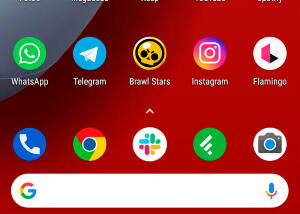
Android tiene algo que nos apasiona y es la personalización. Prácticamente podemos cambiar cualquier cosa estética de nuestro teléfono, aunque normalmente necesitamos utilizar aplicaciones para ello. Si sueles utilizar la barra de búsqueda de Google, tal vez te preguntes si hay alguna forma de cambiar su aspecto y la respuesta es un rotundo sí. Es más, para hacerlo no es necesario instalar ninguna aplicación y eso es lo que hoy venimos a enseñarte.
La barra de búsqueda de Google resulta muy útil para acelerar la velocidad de nuestras búsquedas sin necesidad de entrar en ningún navegador. El mayor defecto de este widget, es que de serie viene en color blanco, lo que muchas veces no queda muy acorde con el tema que llevamos instalado en nuestro teléfono o con el wallpaper de nuestra pantalla de inicio. Por suerte, desde cualquier Android podemos personalizarla sin necesidad de instalar ninguna aplicación.
La barra de búsqueda de Google se personaliza desde los ajustes
Lo primero es lo primero y es que si quieres probar a personalizar la barra de búsqueda de Google, primero tendrás que colocar este widget en tu homescreen. Para ello tienes que entrar en el apartado de widgets de tu launcher (normalmente manteniendo en algún hueco libre de la pantalla de inicio o con un gesto de pinza hacia dentro). Este widget se encuentra dentro de los de la aplicación de Google, que está en cualquier teléfono que tenga Android como sistema operativo. ¿Ya está? Genial, pues ya has conseguido la mitad de los pasos de este tutorial y es que no tendrás que instalar ninguna aplicación ni nada por el estilo para personalizarla.
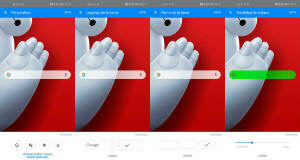
A continuación, deberás buscar la aplicación de Google en tu teléfono. Una vez abierta, verás tu feed de noticias, pero tendrás que tocar en la barra inferior sobre la opción que dice “Más”. Tras esto, veremos como en el menú que se muestra hay una opción que es “Personalizar Widget”. Tocando sobre esa opción, se nos abrirá una interfaz con nuestro wallpaper de fondo y la barra de búsqueda de Google. Aquí podremos cambiar cuatro apartados diferentes para dejar este widget a nuestro gusto.
El primero de todos es la forma en la que se nos muestra la palabra Google o en cambio, la letra “G”. La segunda, la forma de la propia barra (cuadrada, cuadrada con esquinas redondeadas o sin esquinas). La tercera, una de las más importantes: el color y es que podremos escoger el que más se adapte a nuestros gustos o a nuestro fondo de pantalla. Nosotros lo hemos elegido verde Pro Android. Por último, también podremos cambiar la opacidad de la barra. Como veis, es un proceso muy sencillo y que nos da más opciones de personalización sobre nuestro teléfono, algo que resulta muy útil.
La entrada Cómo personalizar la barra de búsqueda de Google sin apps aparece primero en Pro Android - Mejores aplicaciones, juegos, tutoriales y reviews y su autor es Juanjo Segura


 Foro Xiaomi
Foro Xiaomi Foro Realme
Foro Realme Foro OnePlus
Foro OnePlus Foro Jiayu
Foro Jiayu Foro Lenovo
Foro Lenovo Foro Samsung
Foro Samsung Foro Nubia
Foro Nubia Foro Blackview
Foro Blackview Foro impresoras 3D
Foro impresoras 3D